Für viele Anwender gehört das Offline-Hören der Musik zu den grundlegenden Features der verschiedenen Musik-Streamingdienste, und so könnt ihr auch bei Amazon Music Unlimited eure Alben, Playlists und einzelne Lieder herunterladen und offline genießen.
Wer einen Mobilfunkvertrag mit geringem Datenvolumen hat, möchte die Musik vielleicht nicht die ganze Zeit nur streamen. Um den Datenverbrauch von Amazon Music Unlimited niedrig zu halten, empfiehlt es sich, die Alben, Lieder oder Playlists herunterzuladen. Auch für die Reise ins Ausland oder wenn man bereits auf seinem Weg mit Empfangslöchern rechnen kann, empfiehlt es sich, seine Musiksammlung im Vorhinein über WLAN herunterzuladen, sodass man sie auch offline und ohne Zwischenpuffern hören kann.
Amazon Music offline hören – Smartphone & PC
Um Alben, Lieder und Playlists bei Amazon Music Unlimited auch offline hören zu können, geht ihr in der App am Smartphone (Android, iOS) und PC ganz einfach wie folgt vor:
- Öffnet die Amazon-Music-App.
- Sucht das entsprechende Album, Lied oder die Playlist heraus.
- Nun habt ihr zwei Optionen:
- Ganzes Album/Playlist: Drückt oben auf den „Herunterladen“-Button (⇓).
- Einzelner Song: Tippt auf die drei Punkte (…) neben dem Lied und im Kontext-Menü auf „In Höchste Qualität Herunterladen“ (Smartphone) beziehungsweise „Herunterladen“ (PC).
Auf dem Smartphone könnt ihr das Kontext-Menü, indem sich die Download-Option verbirgt, auch einfach durch gedrückt halten des Covers oder des einzelnen Titels öffnen.
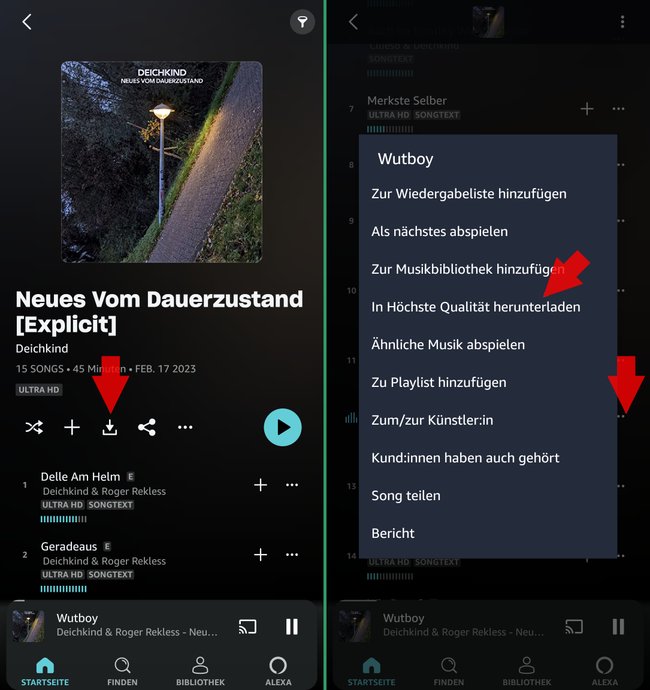
Speicherort bestimmen
In den Einstellungen könnt ihr auswählen, wo die Amazon-Music-App die Titel speichern soll.
Android
- Öffnet die Amazon-Music-App und tippt oben rechts auf das Zahnrad-Symbol.
- Wählt hier die „Einstellungen“ aus.
- Wischt zum Menü-Punkt „Speicher“ herunter.
- Tippt auf „Speicherort“.
- Hier könnt ihr nun zwischen „Gerätespeicher“ und „Externe SD-Karte“ wählen.
Windows
- Öffnet die Amazon-Music-App und klickt oben rechts auf euer Profilbild.
- Wählt im Kontext-Menü „Amazon Music-Einstellungen“ aus.
- Scrollt zum Menü-Punkt „Musikeinstellungen“ herunter.
- Klickt auf „Lokaler Speicherort“ und dann auf den Button „Ordner auswählen“.
- Navigiert im neuen Fenster zu eurem gewünschten Speicherort und klickt abschließend auf den Button „Ordner auswählen“.


